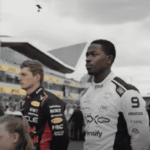Nvidia se ha coronado como el fabricante estrella de tarjetas gráficas. Y aunque sus productos suelen dar buenos resultados, su complejidad actual hace que tengas que hacer algunos retoques en su configuración para que tu GPU dé lo mejor de sí. Ya sea una tarjeta antigua o una de reciente adquisición. Y para retocar cualquier aspecto de tu tarjeta gráfica, tienes a tu disposición el panel de control de Nvidia.
El panel de control de Nvidia viene incluido al instalar los drivers y controladores de tu tarjeta gráfica. Aunque también puedes instalarlo desde la Tienda de Microsoft. Es la mejor manera de personalizar el comportamiento de tu GPU. Aunque Nvidia haya creado una nueva app que lo aglutina todo. Sea como fuere, el panel de control es útil cuando quieres disfrutar de los juegos más exigentes del mercado. Aquellos que, para verlos lo mejor posible, necesitan que configures todos los aspectos con los valores al máximo. Aunque no siempre es tan fácil como pueda parecer.
Hoy en día, configurar una tarjeta gráfica puede ser una experiencia agotadora. Demasiados conceptos, aspectos y funciones que escapan de nuestro conocimiento. Por suerte, a continuación repasamos algunos de los elementos que deberás retocar desde el panel de control de Nvidia. Así te asegurarás de que tu GPU rendirá al máximo. O que, al menos, dará lo mejor de sí mientras juegas a títulos AAA.
Elige la resolución adecuada
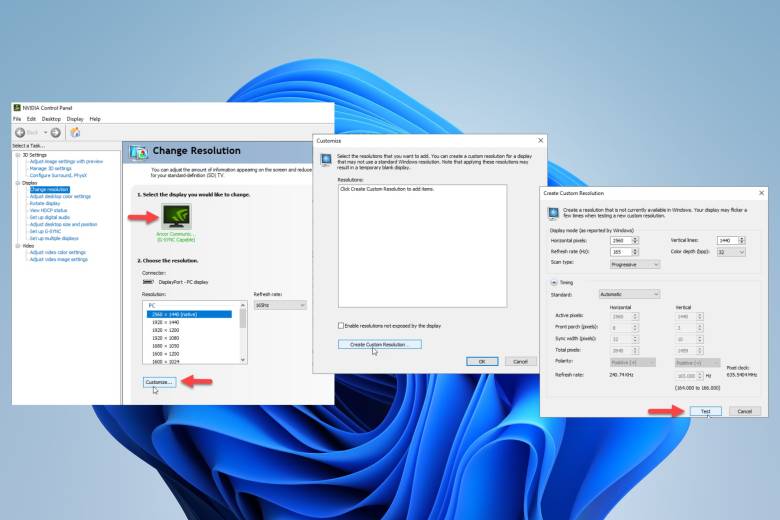
Puede parecer algo muy básico, pero cambiar la resolución desde el Panel de control de Nvidia te ayudará a mejorar la experiencia de juego. Y no me refiero a elegir una de las resoluciones disponibles por defecto. Se trata de ir más allá. Es decir, de elegir una resolución por encima de la que admite tu monitor o pantalla de juego. Eso y una tasa de refresco lo más alta posible.
- CHECALO -
Para forzar una resolución y tasa de refresco por encima de la habitual, abre el Panel de control de Nvidia (Nvidia Control Panel en inglés) y dirígete a Pantalla, en el árbol de opciones de la izquierda. Una vez ahí, busca el apartado Cambiar resolución. Por defecto, hay una lista de combinaciones posibles de resolución. Pero forzaremos la máquina. Nunca mejor dicho. Haz clic en Personalizar y luego marca la casilla Habilitar resoluciones no expuestas por la pantalla. O si lo prefieres, haz clic en Crear resoluciones personalizadas.
Se abrirá una nueva ventana en la que podrás definir la resolución y tasa de refresco o refresh rate. Elige una combinación lo más alta posible y, para comprobar si va a ir bien la cosa, haz clic en el botón Prueba. Si todo va bien, haz clic en Guardar y/o Aplicar.
Limita la velocidad de fotogramas
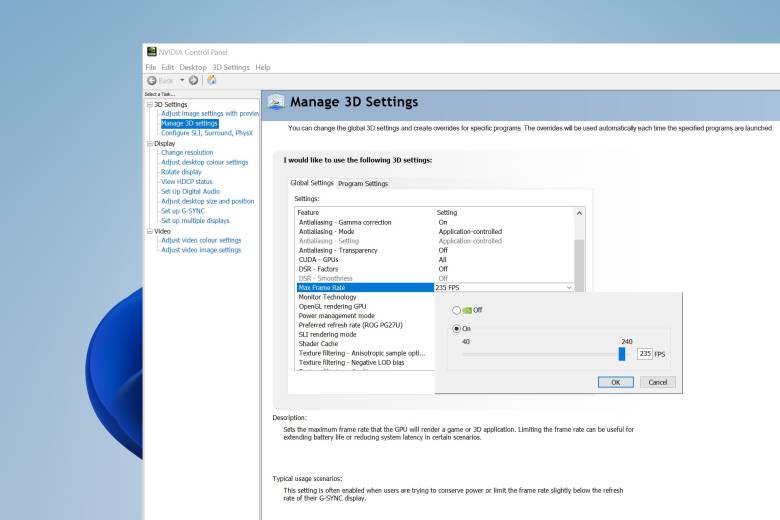
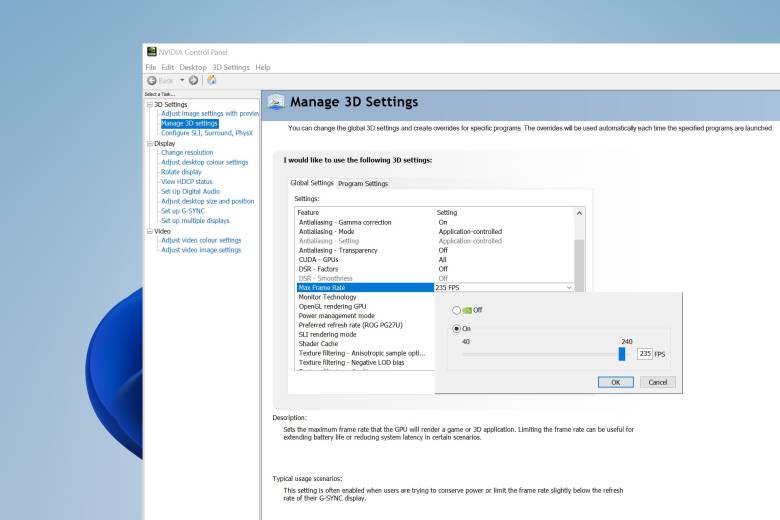
Otra opción interesante del Panel de control de Nvidia (o Nvidia Control Panel en inglés) es la conocida como Max Frame Rate. Que podríamos traducir como velocidad máxima de fotogramas. Según explica la propia Nvidia en su documentación oficial, “puedes establecer la velocidad máxima de fotogramas para una aplicación o juego 3D y evitar los FPS bajos. Esta función es especialmente útil cuando se trata de ahorrar energía, reducir la latencia del sistema o mantenerse dentro de un rango específico de frecuencia de actualización variable en una pantalla G-SYNC o compatible”.
Para activar esta opción y elegir la cantidad máxima de FPS (frames o fotogramas por segundo), ve al Panel de control de Nvidia y entra en Configuración 3D. Luego busca Velocidad máxima de fotogramas. En inglés, Max Frame Rate. Y haz clic en el desplegable de su derecha. Por defecto, estará en modo Off. O desactivado. Haz clic en On y elige el número máximo de FPS que creas conveniente. Luego haz clic en Ok o Aceptar. Dependerá del juego que vayas a jugar decidir la cantidad de fotogramas por segundo adecuada.
¿Rendimiento o menos consumo eléctrico?


La eterna pregunta. En especial, si juegas con un PC portátil, es decir, que utiliza batería. Nvidia te permite elegir entre obtener lo máximo de tu tarjeta gráfica, lo que implica un alto consumo eléctrico. O, bien, reducir ese consumo a cambio de una experiencia más modesta. Elegir una u otra opción dependerá del tipo de juego, de su antigüedad y requisitos exigidos.
Para elegir entre alto rendimiento, modo silencioso o modo equilibrado, abre el Panel de control de Nvidia (o Nvidia Control Panel en inglés) y Entra en Configuración 3D. Si lo tienes configurado en inglés, es 3D Settings. Verás una lista interminable de opciones. La que nos interesa configurar es Administrar la configuración de pantalla y alimentación. Que en inglés se llama Power management mode.
Al hacer clic en el menú desplegable de su derecha, elige Modo de alimentación. Y, a continuación, selecciona una de las tres opciones disponibles:
- Rendimiento: prioriza el rendimiento de tu GPU.
- Equilibrado: es el modo intermedio. Combina rendimiento con consumo eléctrico.
- Silencioso: sirve para reducir el ruido del ventilador manteniendo un rendimiento aceptable.
Activa el modo de baja latencia
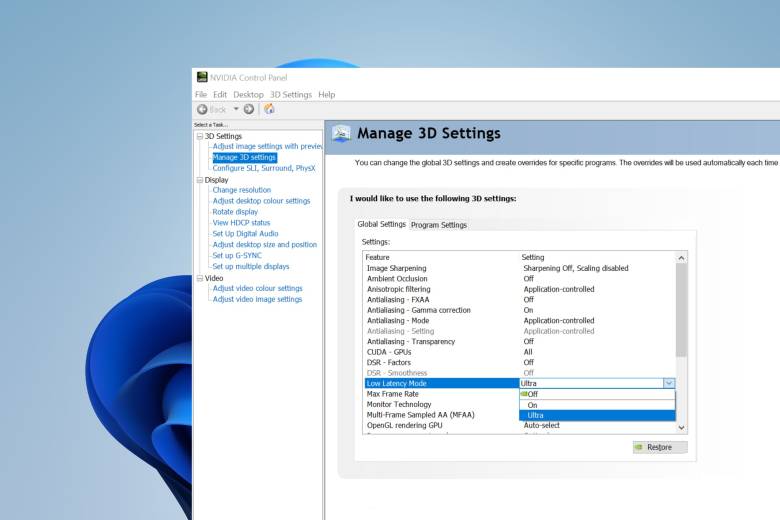
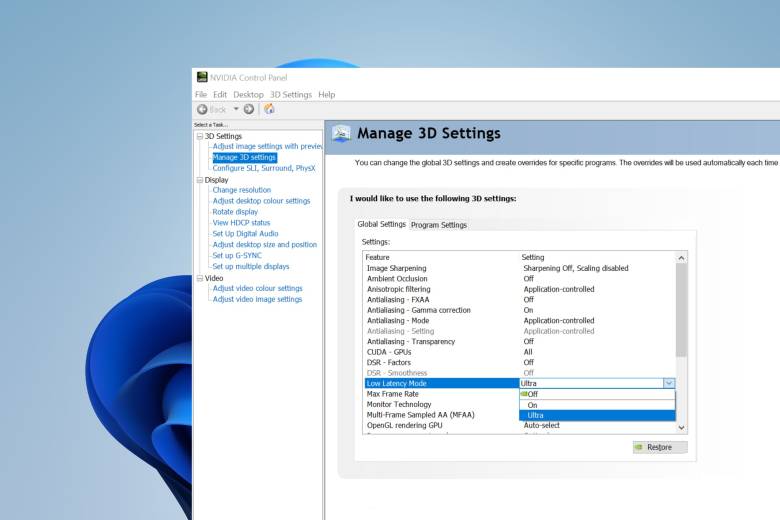
La latencia es el tiempo de respuesta en los juegos. A mayor latencia, más tiempo tardará el juego en responder a tus acciones y movimientos con teclado, ratón o mando. Así que el objetivo es que la latencia sea mínima. Desde hace unos años, Nvidia ofrece una característica llamada Nvidia Reflex. Una tecnología que ayuda a que los periféricos de tu ordenador y la GPU reduzcan la latencia o tiempo de respuesta. En este artículo, Nvidia explica, largo y tendido, cómo funciona.
Pero de lo que estamos hablando, en esta ocasión, es del modo de baja latencia incluido en el Panel de control de Nvidia (o Nvidia Control Panel en inglés). En el truco anterior, tenías que elegir entre rendimiento y consumo eléctrico. Ahora se trata de elegir entre rendimiento y latencia. No siempre es así. Pero si necesitas una latencia mínima, puede que debas tomar esa decisión. Especialmente en juegos en los que unas fracciones de segundo marcan la diferencia.
El modo de baja latencia está en el Panel de control de Nvidia, dentro de Configuración 3D. Dentro de este apartado, entra en Administrar configuración 3D. Y de entre las muchas opciones disponibles, busca la que dice Modo de baja latencia. En inglés, Low Latency Mode. Al hacer clic en el desplegable de la derecha, podrás desactivar este modo o activarlo. También hay una tercera opción, Ultra. Que prioriza al máximo la baja latencia.
Activa la tecnología G-SYNC


Cada nueva generación de tarjetas gráficas Nvidia incorpora nuevas tecnologías que, en principio, deberían ayudar a mejorar la experiencia gráfica. Es el caso de G-SYNC, que en el caso de las tarjetas AMD recibe el nombre de FreeSync. Ambas opciones sirven para dar una inmersión más fluida, sin fragmentaciones y con tasas de refresco más altas. Para obtener los mejores resultados, es necesario contar tanto con una tarjeta Nvidia compatible como con un monitor que admita también G-SYNC.
DERECHOS DE AUTOR
Esta información pertenece a su autor original y fue recopilada del sitio https://hipertextual.com/2025/03/trucos-panel-control-nvidia